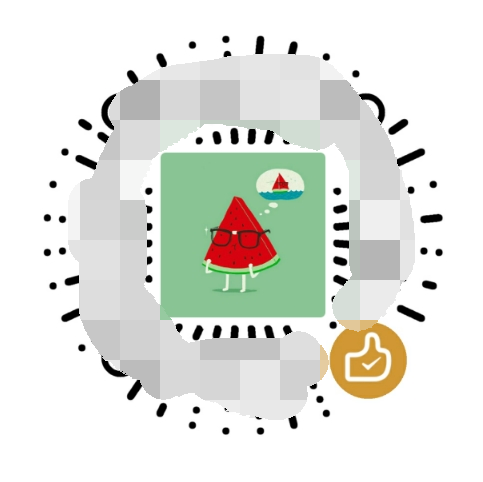亲爱的读者,你是否也有过这样的烦恼:电脑里存满了各种视频,但每次想要分享或者上传到网上时,都因为文件太大而头疼不已?别担心,今天我要给你带来一个超级实用的技巧——Mac视频压缩!让我们一起探索如何轻松缩小视频体积,让你的视频随时随地畅享无阻。
一、视频压缩的重要性
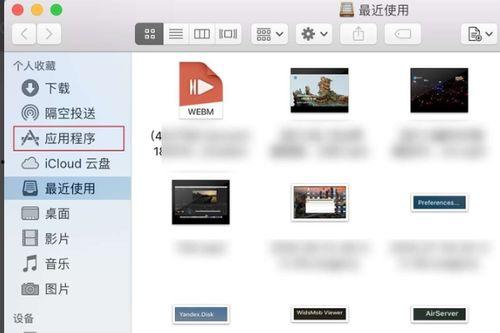
在数字时代,视频已经成为我们生活中不可或缺的一部分。无论是工作汇报、家庭聚会还是社交媒体分享,视频都扮演着重要角色。视频文件往往体积庞大,占用大量存储空间,甚至影响电脑运行速度。这时候,视频压缩就显得尤为重要。
二、Mac视频压缩工具推荐
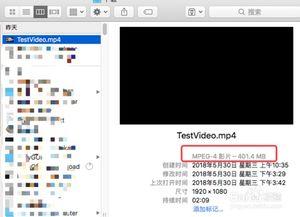
市面上有很多视频压缩工具,但以下几款在Mac平台上表现尤为出色:
1. HandBrake:这是一款开源的视频转换和压缩工具,支持多种视频格式,操作简单,功能强大。
2. iMovie:作为Mac自带的视频编辑软件,iMovie也具备视频压缩功能。虽然功能相对简单,但足以满足日常需求。
3. Compressor:这是一款专业的视频压缩软件,功能丰富,支持多种视频格式,适合有一定视频处理需求的用户。
三、视频压缩步骤详解
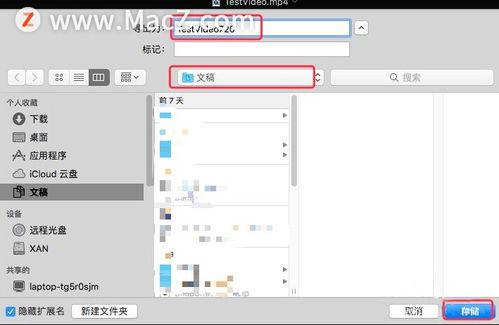
以下以HandBrake为例,为你详细讲解视频压缩步骤:
1. 打开HandBrake:在Mac上找到HandBrake应用程序,双击打开。
2. 选择源视频:点击“打开源”按钮,选择你想要压缩的视频文件。
3. 设置输出格式:在“输出格式”下拉菜单中选择合适的视频格式,如MP4、MKV等。
4. 调整视频参数:在“视频”选项卡中,你可以调整视频编码、分辨率、帧率等参数。一般来说,降低分辨率和帧率可以有效减小视频体积。
5. 设置音频参数:在“音频”选项卡中,你可以调整音频编码、采样率等参数。如果视频中的音频质量要求不高,可以适当降低音频参数。
6. 添加字幕(可选):如果你需要添加字幕,可以在“字幕”选项卡中进行设置。
7. 开始压缩:一切设置完成后,点击“开始”按钮,HandBrake将开始压缩视频。压缩过程中,你可以实时查看进度。
四、视频压缩技巧分享
1. 选择合适的视频格式:不同的视频格式对压缩效果有较大影响。一般来说,MP4、MKV等格式在保证视频质量的同时,压缩效果较好。
2. 调整分辨率和帧率:降低分辨率和帧率可以有效减小视频体积,但要注意不要过度降低,以免影响视频质量。
3. 合理设置音频参数:如果视频中的音频质量要求不高,可以适当降低音频参数。
4. 利用批量压缩功能:如果你需要压缩多个视频,可以利用HandBrake的批量压缩功能,提高工作效率。
通过以上方法,相信你已经掌握了Mac视频压缩的技巧。现在,你可以在轻松分享和上传视频的同时,节省大量存储空间,让你的Mac电脑运行更加流畅。快来试试吧,让你的视频生活更加精彩!